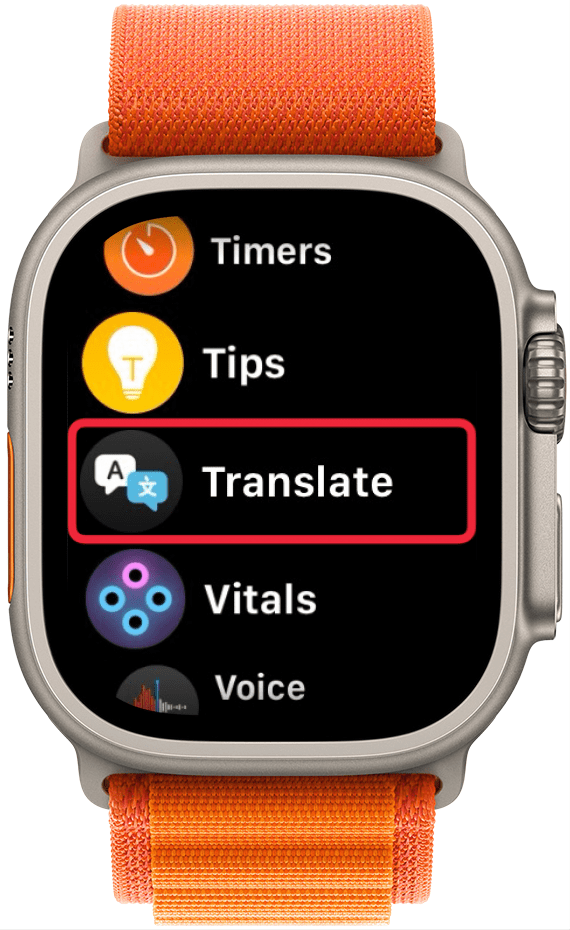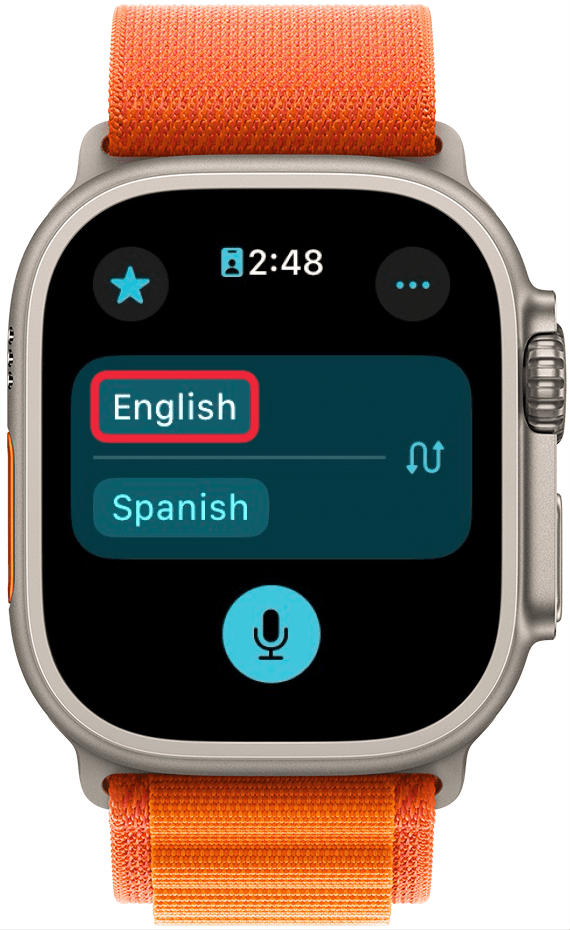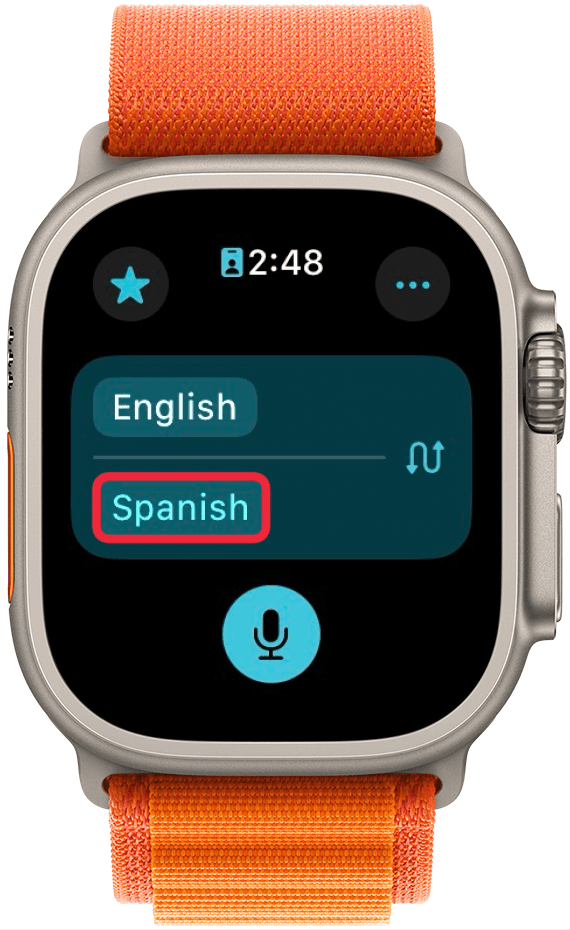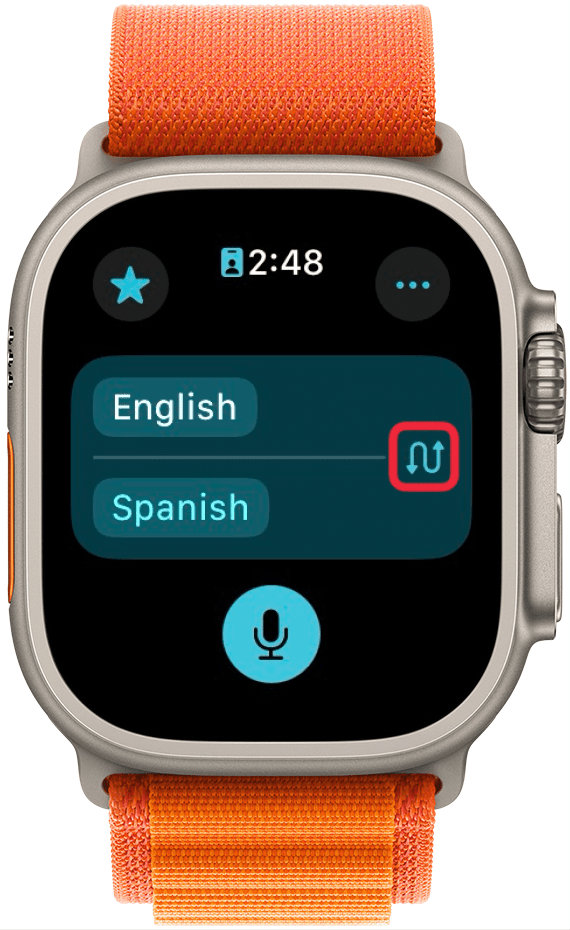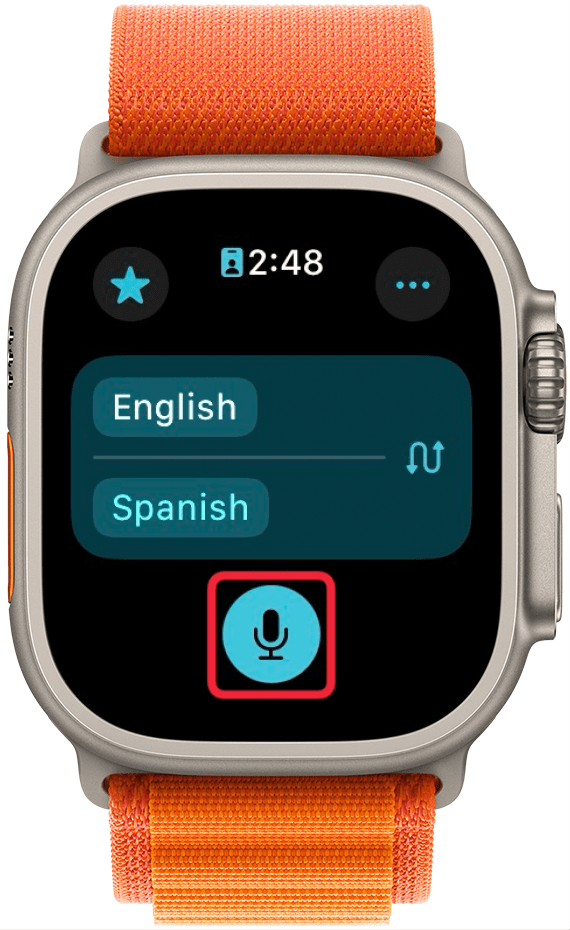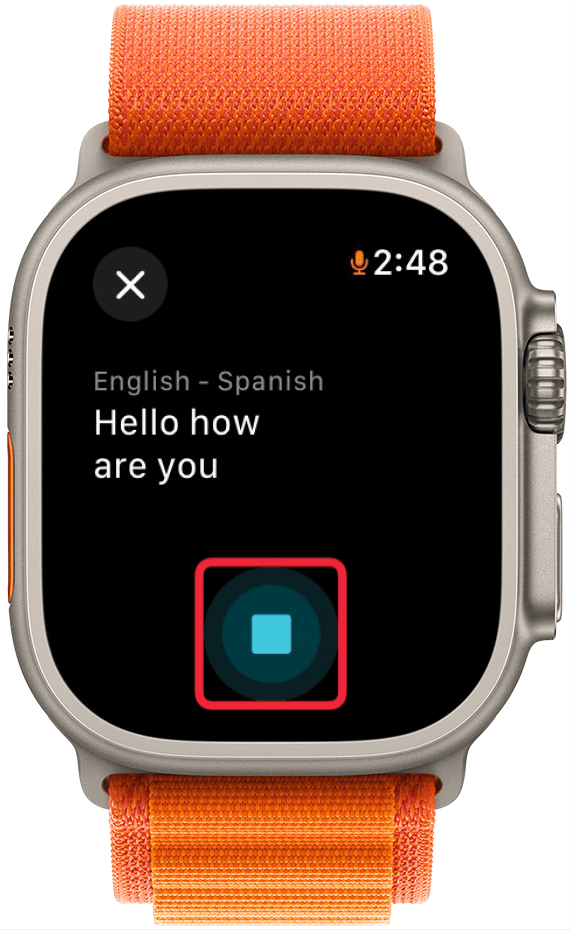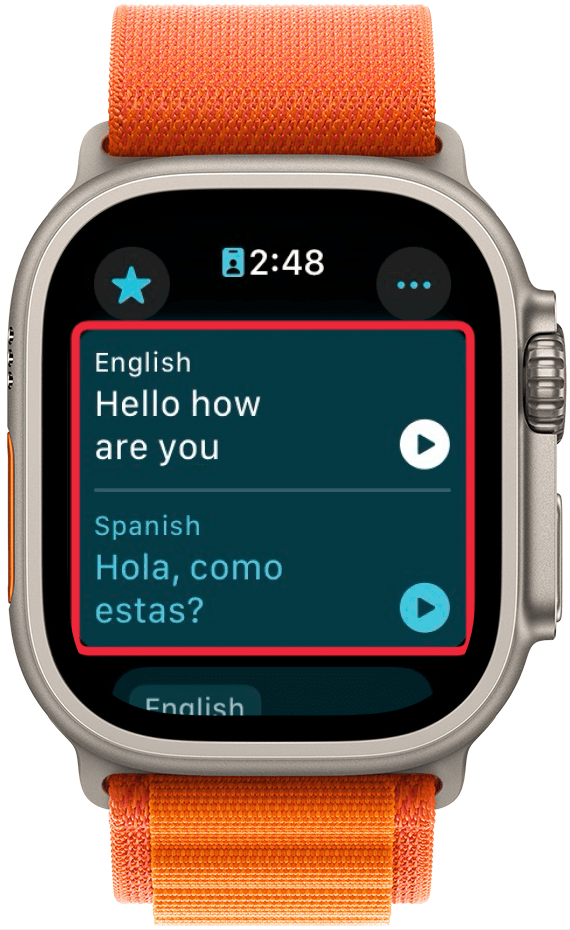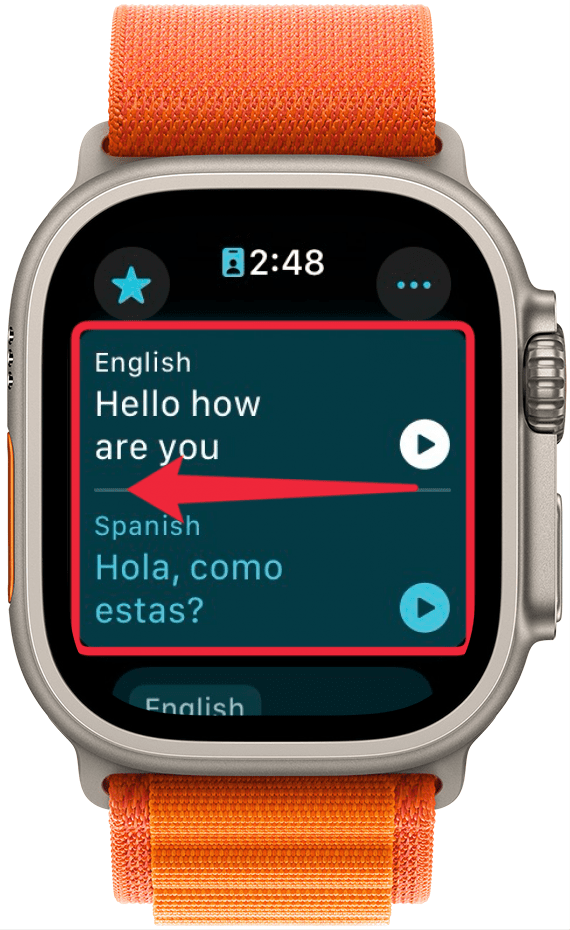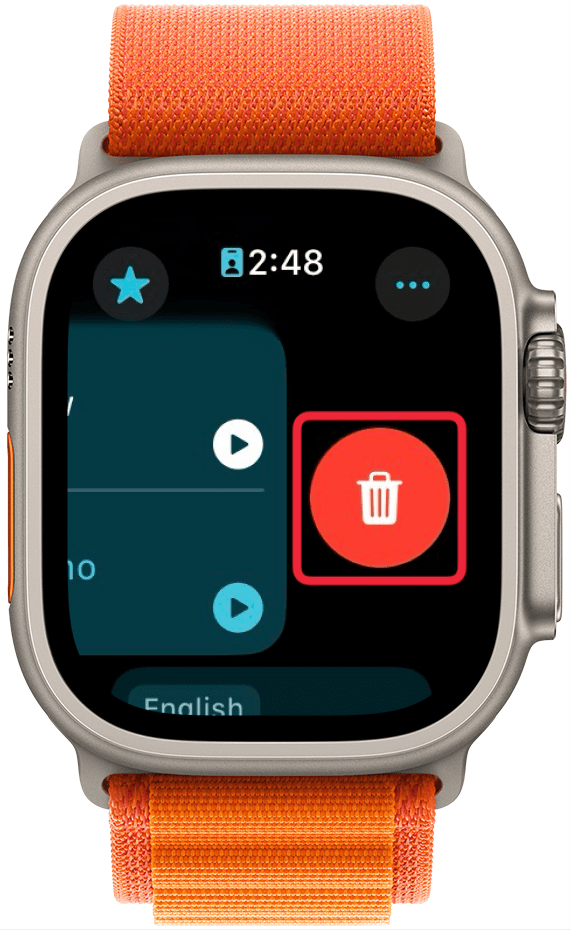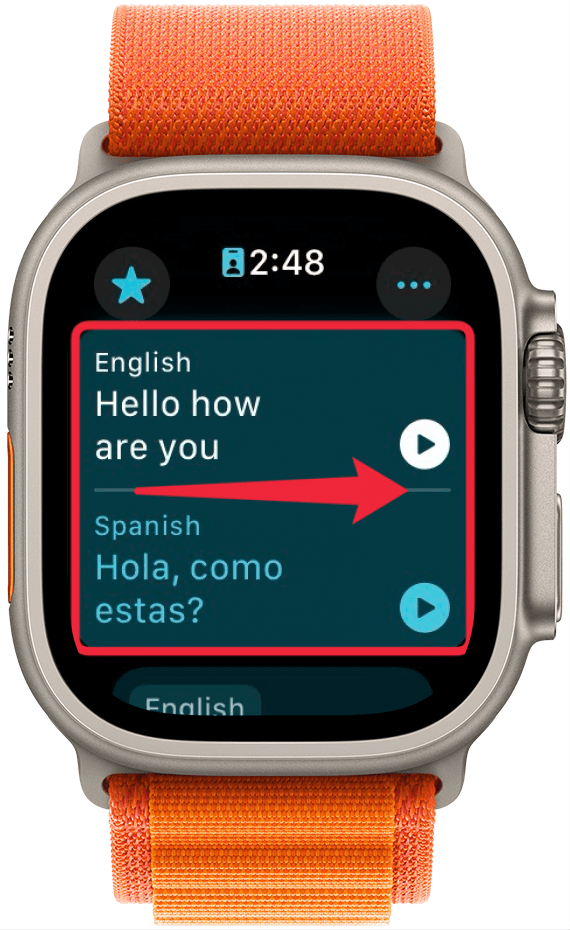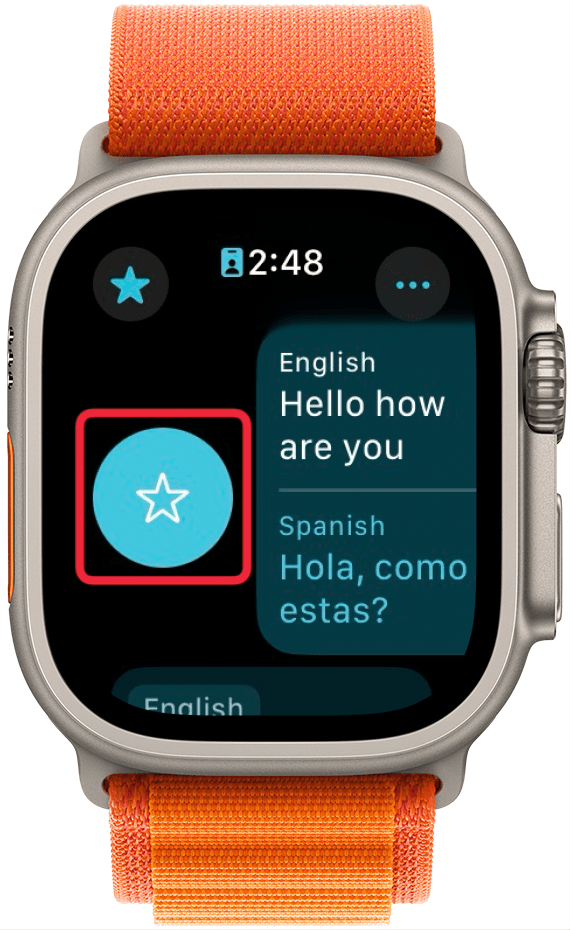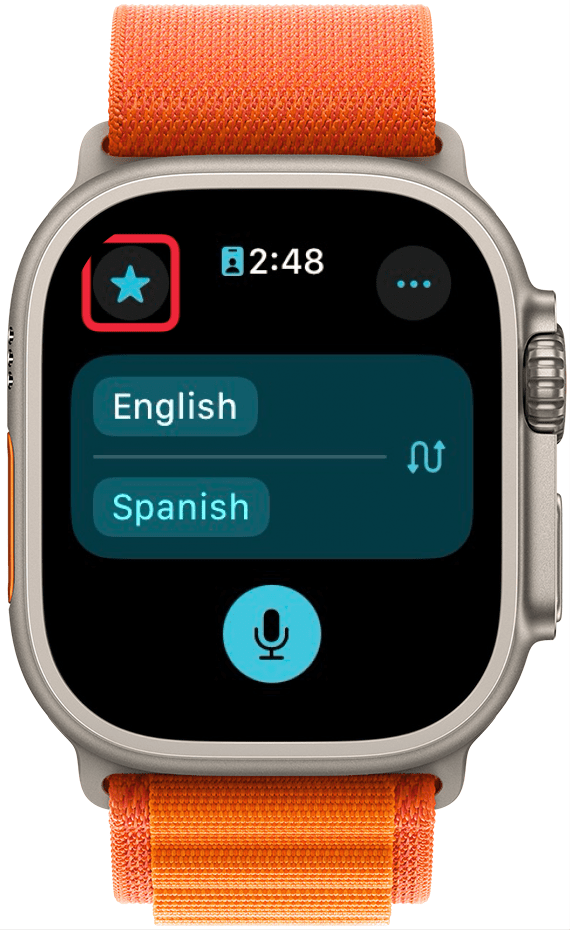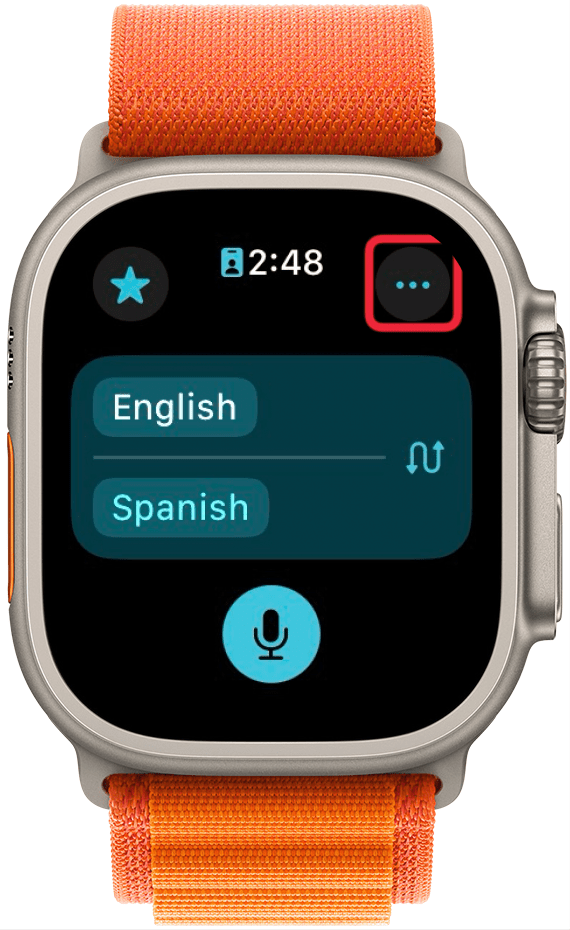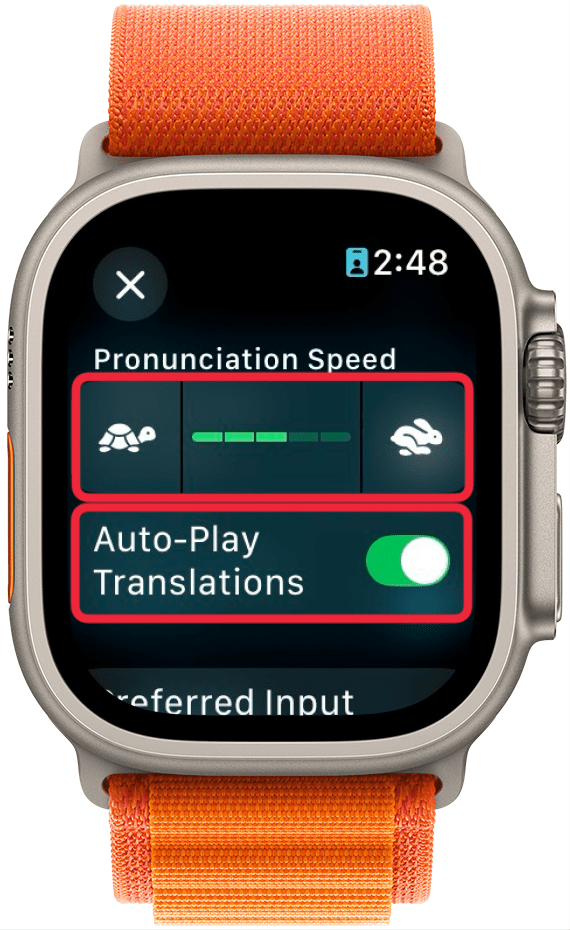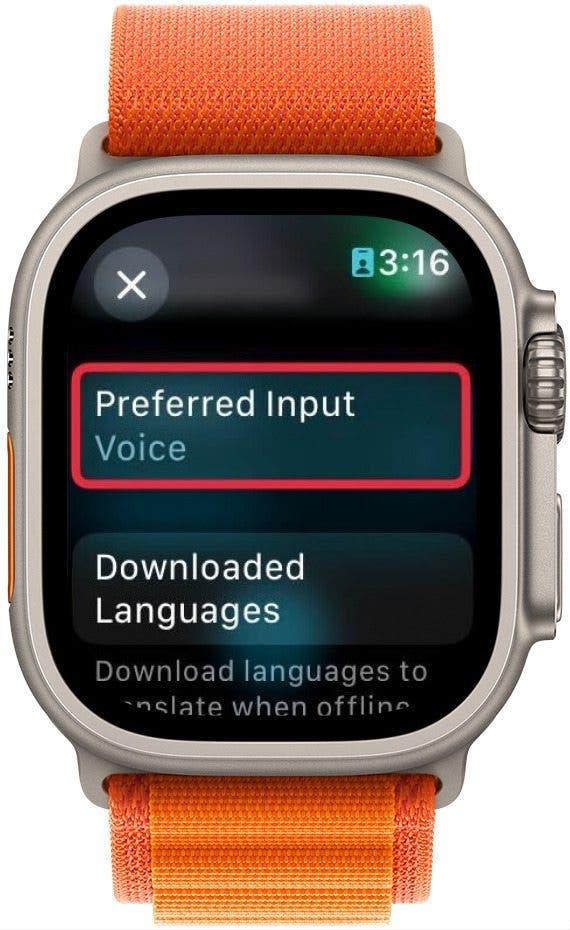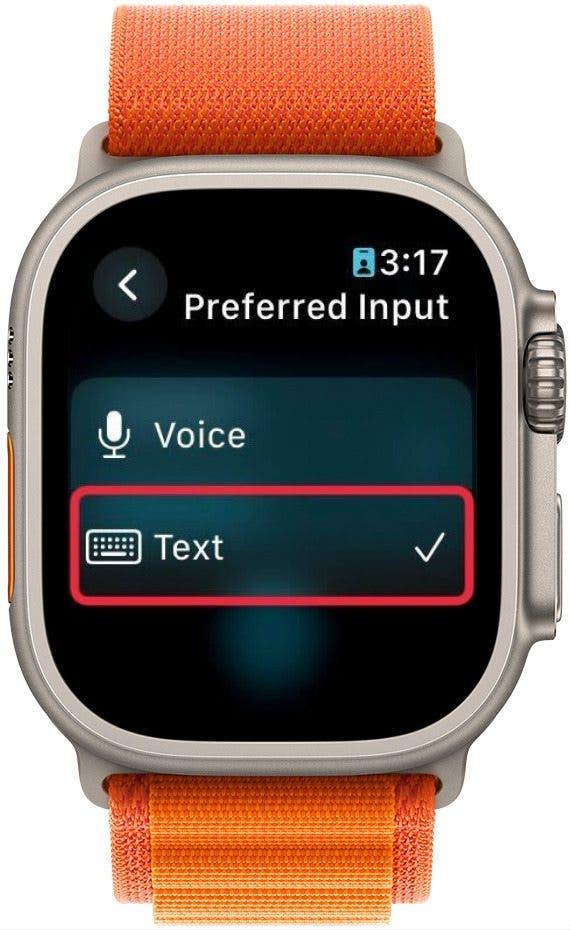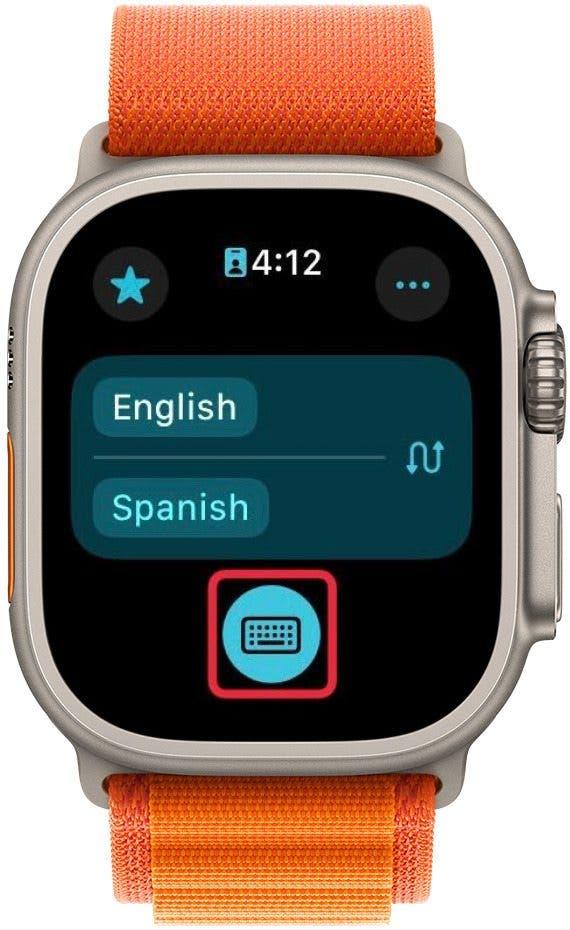Apple Watch에서 번역할 수 있나요? watchOS 11의 새로운 번역 앱 덕분에 실시간 번역이 훨씬 더 쉬워졌습니다. 번역 앱은 한동안 iPhone에서 사용할 수 있었지만, 이제 휴대폰을 꺼내지 않고도 번역할 수 있습니다.
이 팁이 마음에 드는 이유
- **애플 워치에서 바로 실시간으로 번역할 수 있습니다.
- iPhone을 꺼내지 않고도 번역 앱을 사용할 수 있습니다.
Apple Watch에서 번역 앱을 사용하는 방법
시스템 요구 사항
*이 팁은 watchOS 11 이상을 실행하는 Apple Watch에서 작동합니다. 최신 버전의 watchOS]로 업데이트하는 방법을 알아보세요(https://www.iphonelife.com/content/how-to-download-watchos-7-install-new-apple-watch-update).
watchOS 11로 업데이트하면 번역 앱이 기본적으로 설치됩니다. Apple Watch 설정 방법에 따라 앱 목록 또는 홈 화면에서 찾을 수 있습니다. Apple Watch 번역기를 사용하는 방법은 다음과 같습니다:
 iPhone의 숨겨진 기능 발견하기하루 1분 만에 iPhone을 마스터할 수 있도록 스크린샷과 명확한 설명이 포함된 일일 팁을 받아보세요.
iPhone의 숨겨진 기능 발견하기하루 1분 만에 iPhone을 마스터할 수 있도록 스크린샷과 명확한 설명이 포함된 일일 팁을 받아보세요.
- 번역 앱**을 엽니다.

- 상단의 언어를 탭하여 사용할 언어를 변경합니다.

- 하단의 언어를 탭하여 번역할 언어를 변경합니다.

- 두 언어를 바꾸려면 화살표를 탭합니다.

- 준비가 되면 마이크를 탭합니다.

- 큰 소리로 말하면 시계가 자동으로 말을 끝낸 것을 감지하여 번역해 줍니다. 말을 마치면 중지 버튼을 탭할 수도 있습니다.

- 시계가 번역 내용을 소리 내어 말하며 번역 기록에서 확인할 수 있습니다. 재생 버튼**을 탭하여 원래 문구 또는 번역을 들을 수 있습니다.

- 번역을 삭제하려면 번역을 왼쪽으로 스와이프합니다.

- 삭제하려면 삭제 버튼을 탭합니다.

- 번역을 오른쪽으로 스와이프하여 즐겨찾기에 추가합니다.

- 즐겨찾기 버튼**을 탭합니다.

- 왼쪽 상단의 별표를 탭하여 즐겨찾기를 찾을 수 있습니다.

- 번역 앱을 맞춤 설정하려면 오른쪽 상단의 점 세 개 더 찍기 버튼을 탭합니다.

- 이 화면에서 발음 속도, 번역 자동 재생 여부, 입력 또는 말하기 중 선호하는 방식, 오프라인 번역 활성화 여부 등 앱 설정을 조정할 수 있습니다.

- 아래로 스크롤하여 기본 입력을 탭하여 번역을 위한 텍스트 입력 방식을 변경합니다.

- 말하기 대신 입력하려면 텍스트를 선택합니다.

- 텍스트로 전환하면 마이크 아이콘이 키보드 아이콘으로 바뀝니다. 이를 탭하여 번역할 텍스트를 입력하기만 하면 됩니다.

Apple Watch에서 번역할 수 있나요? watchOS 11의 새로운 번역 앱 덕분에 실시간 번역이 훨씬 더 쉬워졌습니다. 번역 앱은 한동안 iPhone에서 사용할 수 있었지만, 이제 휴대폰을 꺼내지 않고도 번역할 수 있습니다.
이 팁이 마음에 드는 이유
- **애플 워치에서 바로 실시간으로 번역할 수 있습니다.
- iPhone을 꺼내지 않고도 번역 앱을 사용할 수 있습니다.
- Apple Watch에서 번역 앱을 사용하는 방법